
Многие хотят иметь свой сайт при этом как можно дешевле, выбирают уже готовые скрипты (CMS) и устанавливают. Но иногда при установки возникают вопросы, куда и что вводить нужно. В этой статье я опишу полную установку бесплатного скрипта Joomla на хостинг который вы можете приобрести в компании AiWebHost.com или уже имея в другом месте.
У многих хостингов конечно существует возможность установки разных скриптов через Fantastico DeLux которая доступна в CPanel, но насколько мне известно они все не очень дружат с русским языком, проще всего, скачать русскоязычную версию Joomla с оф. сайта и установить. Тогда у вас не будет проблем с русским языком.
Ну что же приступим, в установки Joomla нет ничего сложного.
1. Скачиваем последнюю версию скрипта
Заходим на сайт http://joomla-support.ru/ и скачиваем последнюю русскоязычную версию скрипта.
На следующих сайтах вы сможете скачать последнюю версию и найти ответы на ваши вопросы., а также решение проблем и т.п.
http://www.joomla.ru/
http://joomlaportal.ru/
http://joom.ru/
http://joomla-support.ru
На сегодня (24.01.2012) это версия Joomla 1.5.25., Рекомендую ставить последнюю версию, т.к. в них обычно исправляют ошибки и уязвимости.
Если у вас уже установлена Joomla версией ниже, то вы можете просто скачать патчь на сайте joomla-support.ru
Следующие версии вы можете скачать с нашего сайта:
Joomla! 1.5.15 RE (Russian Edition) Скачать : Вы не можете скачивать файлы с нашего сервера
Joomla! 1.5.17 RE (Russian Edition), Скачать : Вы не можете скачивать файлы с нашего сервера
Joomla! 1.5.18 RE (Russian Edition), Скачать : Вы не можете скачивать файлы с нашего сервера
Joomla! 1.5.20 RE (Russian Edition), Скачать : Вы не можете скачивать файлы с нашего сервера
Joomla! 1.5.21 RE (Russian Edition), Скачать : Вы не можете скачивать файлы с нашего сервера
Joomla! 1.5.22 RE (Russian Edition), Скачать : Вы не можете скачивать файлы с нашего сервера
Joomla! 1.5.23 RE (Russian Edition), Скачать : Вы не можете скачивать файлы с нашего сервера
Joomla! 1.5.25 RE (Russian Edition), Скачать : Вы не можете скачивать файлы с нашего сервера
Прежде чем загрузить Joomla! на сервер, вы должны убедиться, что ваш сервер, либо служба, обеспечивающая вас хостингом в сети, отвечают минимальным требованиям:
- PHP 4.2.x или выше
- MySQL 3.23.x или выше
- Apache 1.13.19 или выше
- PHP должен поддерживать, MySQL, XML и Zlib.
Хостинг AiWebHost.com поддерживает выше описанное.
Далее описан процесс установки к версии Joomla! 1.5.15 RE (Russian Edition), но разницы нет, если вы устанавливаете более новее версию.
2. Загружаем Joomla на ваш хостинг
Загружаем скачанный архив Joomla_1.5.15_RE-Stable-Full-Package.zip на сервер в папку /public_html/
Вы можете загрузить этот архив с помощью FTP клиента (FAR, Total Commander , FileZilla и др...) или через CPanel в разделе "Диспетчер Файлов"
Но так же вы можете распаковать этот архив у себя на компьютере и загрузить все файлы из архива на сервер, тогда следующий пункт (3) пропускаем, но это будет медленнее чем если бы вы загрузили архив. Но и не на всех хостингах возможно распаковывать архивы.
3. Распаковываем архив на сервере
Заходим в CPanel открываем "Диспетчер Файлов", переходим в папку /public_html/
ставим галочку на ваш архив Joomla_1.5.15_RE-Stable-Full-Package.zip и в верхнем меню нажимаем на кнопку "Извлечь".
После успешного извлечения, архив можно удалить.
4. Процесс установки Joomla! 1.5.15 RE на сервер
Теперь приступаем непосредственно к процессу установки Joomla
Открываем ваш сайт в браузере
т.е. http://www.yourdomain.ru
и вы автоматически переходите на http://www.yourdomain.ru/installation/index.php
4.1 Выберите язык:
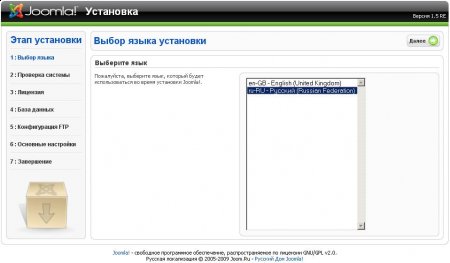
Выбираем русский ru-RU - Русский (Russian Federation)
и нажимаем на кнопку Далее в правом верхнем углу.
4.2 Проверка системы:
Не должно содержать пунктов отмеченных красным
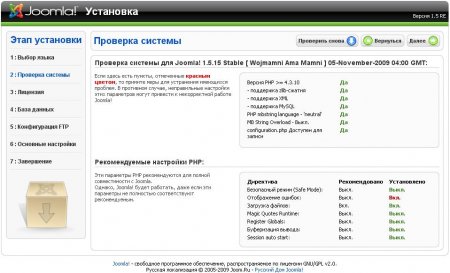
На хостинге AiWebHost будет все в порядке, а на других у вас могут быть некоторые параметры помечены красным.
Возможно для этого вы должны выставить права на некоторые папки и файлы или сделать некоторые модификации в файле .htaccess или php.ini
Если все хорошо, то нажимаем на кнопку Далее в правом верхнем углу.
Если все плохо, идем на сайты, которые я приводил выше и ищем решение проблемы или можете попросить помощи у хостера.
4.3 Лицензия
Можно прочитать а можно и не тратить на это время, жмем кнопку Далее
4.4 Конфигурация базы данных
Вот как раз на этом пункте многие становятся в тупик...
Вам нужно зайти в CPanel, открыть раздел Базы данных MySQL
Создать там базу данных, пользователя базы данных, и связать пользователя с базой.
Подробно как это сделать смотрите статью : Как создать базу данных в CPanel
После этого продолжить настройку Joomla, ввести те данные которые создали в соответствующие поля.
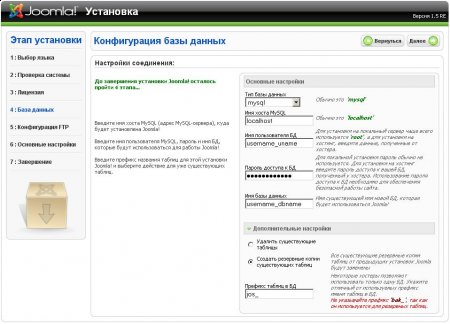
Основные настройки:
Тип базы данных : MySQL
Имя хоста MySQL: Localhost
Имя пользователя БД : которое вы создали (заметьте, это должно быть такого виде: usercp_dbname)
Пароль доступа к БД : который вы создали
Имя базы данных : которую вы создали (заметьте, это должно быть такого виде: usercp_uname)
Дополнительные настройки:
Оставляем как есть.
4.5 Конфигурация FTP
Это пункт можно опустить, если вам нужно будет что бы Joomla использовала FTP то это вы сможете настроить когда ваш скрипт будет установлен, в админской части.
Безопасней не настраивать FTP доступ для Joomla, не указывайте ваши основные FTP логин и пароль
или если все же вам это нужно будет то создайте новый FTP в CPanel и укажите эти данные!
Нажимаем далее не вписывая настройки FTP, к стате не забывайте читать что пишут в правой колонки настроек, там есть советы и описание что нужно писать.
4.6 Основные настройки
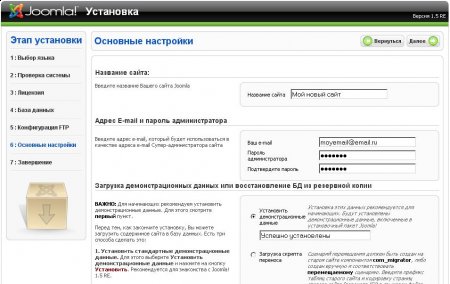
Здесь заполняем следующие поля :
Название сайта: Пишите как будет называться ваш сайт
Ваш e-mail: Ваш корректный емейл
Пароль администратора: придумываем пароль для входа администратор (т.е. это будите Вы)
Подтвердите пароль: повторяем его!
в поле Установить демонстрационные данные
нажимаем на кнопку : Установить
Остальное не трогаем,
В вашей админ панели вы сможете уже настроить ваш сайт как вы пожелаете, установить компоненты, установить шаблон и т.д. для начала воспользуемся просто демонстрационными данными
4.7 Завершение
ПОЖАЛУЙСТА, УДАЛИТЕ ПАПКУ 'INSTALLATION',
ИНАЧЕ ВАШ САЙТ НЕ ЗАГРУЗИТСЯ.
Это необходимо для безопасности Joomla!
Имя пользователя: admin
Пароль будет тот который вы создали раннее
В админку вы сможете войти так : http://yourdomain.ru/administrator/
На этом процесс установки закончен!
Теперь вы сможете посмотреть на демо сайт http://yourdomain.ru, и начать делать, настраивать свой сайт.
В интернете вы можете найти множество сайтов где можно скачать или купить шаблоны для Joomla а так же интересные и полезные модули!